
Mundarija:
- Muallif John Day [email protected].
- Public 2024-01-30 13:25.
- Oxirgi o'zgartirilgan 2025-01-23 15:14.

Nosozliklarni tuzatish - bu xato sababini aniqlash uchun ishlatiladigan mashhur vosita. Xato o'zini turli yo'llar bilan yuqtirishi mumkin. bu tizimning ishdan chiqishiga olib kelishi mumkin (ko'k ekran/BSOD), bu dasturning ishdan chiqishiga olib kelishi mumkin, bu sizning tizimingizning muzlab qolishiga olib kelishi mumkin. Asosiy sabab OS, qurilma drayveri yoki hatto apparat muammosi bo'lishi mumkin. Ushbu qo'llanmada Windows uchun disk raskadrovka vositalari yordamida tuzatuvchini qanday sozlash haqida batafsil ma'lumot berilgan va shuning uchun faqat Windows operatsion tizimida disk raskadrovka qilishga qaratilgan. Men tuzatuvchida yozilgan masalani qanday tahlil qilishni o'rganmayman. E'tibor qilish kerak bo'lgan ikkita narsa:
- Bu yo'riqnoma kompyuterning ilg'or foydalanuvchilari uchun mo'ljallangan va muallif bu ko'rsatmalarni o'z zimmasiga olgan.
- Maxfiylik uchun ba'zi ma'lumotlar yashiringan.
Biz ko'rib chiqadigan birinchi narsa - bu tuzatuvchini sozlash uchun kerak bo'lgan narsalar.
1 -qadam: Sizga nima kerak
Sizga nima kerak bo'ladi
-
2 Windows kompyuterlari
- Siz disk raskadrovka uchun ishlatadigan asosiy kompyuter. Bu kompyuterda Windows XP yoki undan yangisi o'rnatilgan bo'lishi kerak
- Siz disk raskadrovka qilmoqchi bo'lgan maqsadli kompyuter. Bu kompyuterda Windows 8 yoki undan yangisi o'rnatilgan bo'lishi kerak. Shuningdek, u bu erda ro'yxatda topilgan tarmoq adapterlaridan biriga ega bo'lishi kerak.
- 1 Tarmoqni almashtirish/yo'riqnoma (tarmoqdagi kompyuterlarga IP manzillarini belgilaydigan narsa)
- 2 Cat5 kabeli
- Xost kompyuteriga o'rnatishingiz kerak bo'lgan Windows uchun disk raskadrovka vositalari (https://msdn.microsoft.com/en-US/windows/desktop/bg162891)
Endi biz kompyuterni sozlash uchun nima qilish kerakligini ko'rib chiqamiz.
2 -qadam: Kompyuteringizni tayyorlash

Asosiy kompyuter
- Agar siz disk raskadrovka qilmoqchi bo'lsangiz, Windows uchun disk raskadrovka vositalarini o'rnatishingiz kerak bo'ladi, bu erda topishingiz mumkin …
- https://msdn.microsoft.com/en-US/windows/desktop/bg…
- Kompyuterni Switch/Router -ga ulang
Maqsadli kompyuter
- Windows 8 yoki undan yangisini ishlatayotganingizga ishonch hosil qiling
- Ushbu ro'yxatdagi tarmoq adapteridan foydalanayotganingizga ishonch hosil qiling
- Kompyuterni Switch/Router -ga ulang
Endi bizda kompyuterlar sozlangan bo'lsa, biz ularni maqsadli kompyuterdan boshlab ulashimiz kerak bo'ladi.
3 -qadam: maqsadli kompyuterni sozlash
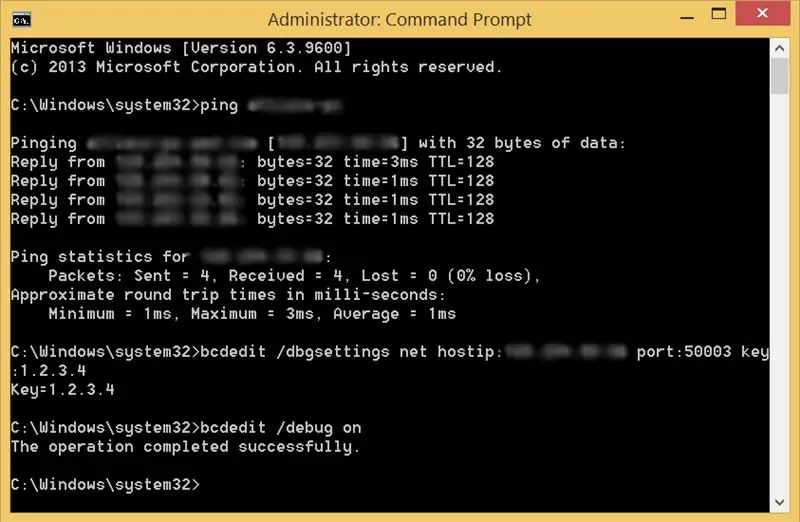
Maqsadli kompyuterni tayyorlash uchun sizga ikkita narsa kerak. Sizga kompyuteringizning IP -manzili kerak. Buni ping vositasi yordamida olishingiz mumkin. Mana buni qanday qilish kerak …
- Buyruq satrini oching
- "Ping -4 HostComputerName" ni kiriting. Siz quyidagi kabi narsalarni olasiz …
ping HostComputerName Ping HostComputerName [192.166.0.123] 32 bayt ma'lumot bilan: 192.166.0.123 dan javob: bayt = 32 vaqt = 2268ms TTL = 128 192.166.0.123 dan javob: bayt = 32 vaqt = 10ms TTL = 128 192.166.0.123 dan javob: bayt = 32 vaqt = 19ms TTL = 128 192.166.0.123 dan javob: bayt = 32 vaqt = 1ms TTL = 128 192.166.0.123 uchun Ping statistikasi: Paketlar: Yuborilgan = 4, Qabul qilingan = 4, Yo'qotilgan = 0 (0% yo'qotish), Milliy soniyalarda aylanib o'tishning taxminiy vaqti: Minimal = 1ms, Maksimal = 2268ms, O'rtacha = 574ms
*Bu oynalarni ochiq tuting. Sizga keyinroq kerak bo'ladi.
Keyin yuklash konfiguratsiyasiga ba'zi o'zgartirishlar kiritishingiz kerak. Yuklash konfiguratsiya faylingizdagi o'zgarishlar sizning maqsadli kompyuteringizga asosiy kompyuterga qanday ulanish kerakligini aytadi. Buni amalga oshirish uchun siz administrator ruxsatnomalari bilan buyruq satrini ochishingiz kerak. Mana buni qanday qilish kerak.
- Vazifalar panelidagi buyruq satrini o'ng tugmasini bosing
- Buyruq satrini yana o'ng tugmasini bosing
- "Administrator sifatida ishga tushirish" tugmachasini bosing (foydalanuvchi hisobini boshqarish bu dastur kompyuteringizga o'zgartirishlar kiritishni xohlaysizmi, deb so'raydi, "Ha" tugmasini bosing).
Endi siz tarmoqni tuzatish uchun yuklash konfiguratsiyasi sozlamalarini o'rnatishingiz kerak. Buni bcdedit vositasi yordamida bajarasiz. Bu vosita OS -ga o'rnatilgan va uni har qanday yuqori buyruq satridan ishga tushirish mumkin. Quyidagi qadamlar ushbu sozlamalarni qanday o'zgartirish kerakligini ko'rsatadi
- Yangi buyruq oynasida quyidagilarni bajaring …
- bcdedit /dbgsettings net hostip = 192.166.0.123 port = XXXXX key = z.z.z.z
- bu erda hosting ping buyrug'ini bajarganingizda olgan IP -manzilingizga teng bo'lsa, XXXXX 50000 dan 50099 gacha bo'lgan har qanday raqamga teng, z esa har qanday raqamli -raqamli kombinatsiyadir. Mana bir misol…
bcdedit /dbgsettings net hostip = 192.166.0.123 port: 50002 kalit = a1b.2c3.d4e.5f6
Siz yaratgan kalitni eslang. Bu sizga kompyuterni o'rnatganingizda kerak bo'ladi. Endi siz tuzatuvchini yoqishingiz kerak. Siz ilgari ishlatgan bir xil yuqori buyruq irodasini ishlatishingiz yoki yangisini ochishingiz mumkin. Tuzatishni yoqish uchun quyidagi bcdedit buyrug'ini bajaring
- bcdedit /disk raskadrovka yoqilgan
- kompyuterni qayta ishga tushiring
Iltimos, yuqoridagi rasmga qarang, bu qadamda barcha buyruqlar misollari ko'rsatilgan. Endi bizda maqsadli kompyuter o'rnatilgan, biz kompyuterni tarmoqdagi maqsadli kompyuterimizni qidirishga tayyorlashimiz mumkin.
4 -qadam: Asosiy kompyuterni sozlash
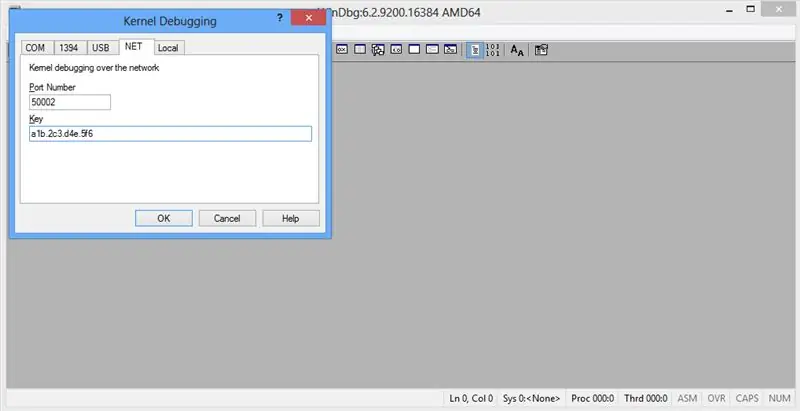
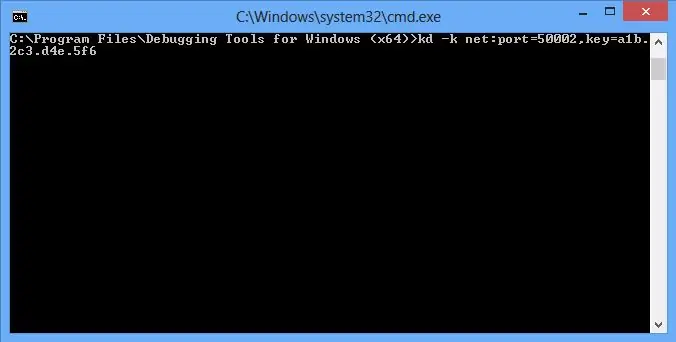
Agar siz hali buni qilmagan bo'lsangiz, asosiy kompyuterda qilishingiz kerak bo'lgan birinchi narsa-"Windows uchun disk raskadrovka vositalari" ni o'rnatish (https://msdn.microsoft.com/en-US/windows/desktop/bg…). oldingi qadam. Bu o'rnatilgandan so'ng siz quyidagi bosqichlarga o'tishingiz mumkin. Nosozliklarni tuzatuvchidan buyruq satridan foydalanish uchun.
- Ko'tarilgan buyruq satri oynasini oching
- Xato tuzatuvchini o'rnatgan xato tuzatuvchilar katalogiga o'ting. Standart manzil shunday ko'rinadi. C: / Program Files (x86) Windows Kit / 8.0 / Debuggers
- Agar sizning asosiy kompyuteringizda 64 bitli operatsion tizim bo'lsa, katalogni x64 katalogiga o'zgartiring. Agar siz kompyuteringizda 32 bitli operatsion tizimni ishlatayotgan bo'lsangiz, katalogni x86 katalogiga o'zgartiring.
- Quyidagi buyruqni kiriting. kd - k net: port = XXXXX, key = z.z.z.z (Bu erda XXXXX - maqsadli kompyuterda o'rnatilgan port va z.z.z.z - maqsadli kompyuterda o'rnatilgan kalit)
- Enter ni bosing
Windbg yordamida tuzatuvchini ishga tushirish uchun.
- tuzatuvchini o'rnatgan katalogdan windbg -ni ishga tushiring. Standart manzil shunday ko'rinadi. C: / Program Files (x86) Windows Kit / 8.0 / Debuggers \.
- Agar sizning asosiy kompyuteringizda 64 bitli operatsion tizim bo'lsa, katalogni x64 katalogiga o'zgartiring. Agar siz kompyuteringizda 32 bitli operatsion tizimni ishlatayotgan bo'lsangiz, katalogni x86 katalogiga o'zgartiring.
- Windbg.exe faylini ikki marta bosing
- Fayl -ni bosing
- Kernel Debug ni bosing
- Tarmoq yorlig'ini tanlang
- Maqsadli kompyuterga o'rnatgan port raqamini kiriting
- Maqsadli kompyuterda siz o'rnatgan kalitni kiriting.
- OK ni bosing
Iltimos, yuqoridagi rasmlarga qarang, bu qadamda barcha buyruqlar misollari ko'rsatilgan, Endi bizda kompyuter va maqsadli kompyuter o'rnatilgan, biz ikkalasini birlashtira olamiz.
5 -qadam: tuzatuvchiga ulanish
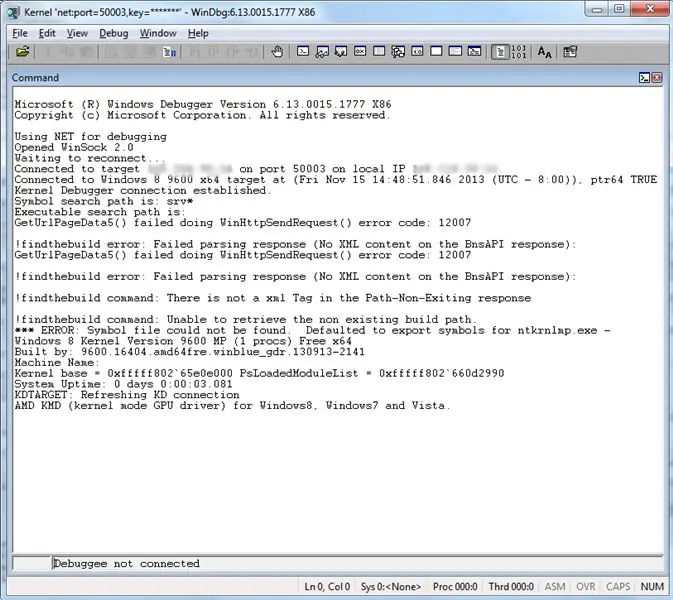
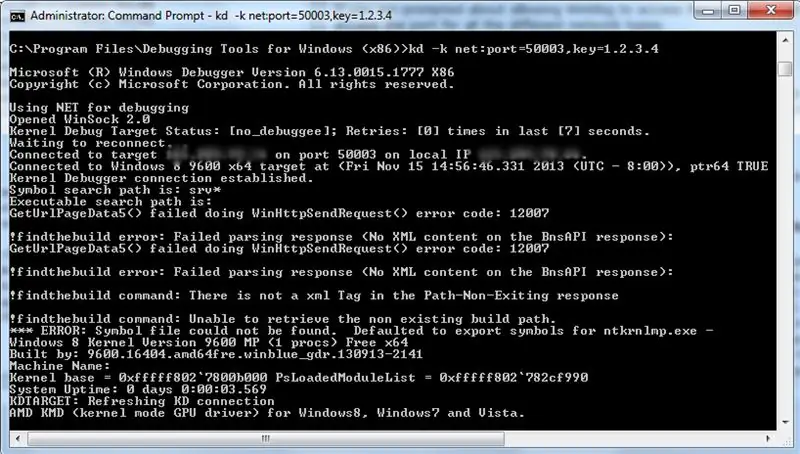
Agar hamma narsa to'g'ri sozlangan bo'lsa, bu qism juda oson. Aslida, siz kompyuterni o'rnatganingizdan so'ng, derazada juda ko'p matn paydo bo'lishini payqagan bo'lishingiz mumkin. Agar shunday bo'lsa, ishingiz tugadi. Aks holda, maqsadli kompyuterni qayta ishga tushirish kifoya. Maqsadli kompyuter yuklash paytida siz asosiy kompyuterda disk raskadrovka oynasida matn oqimini ko'rishni boshlaysiz (kd yoki windbg). Bu yuqoridagi rasmlarga o'xshaydi.
6 -qadam: Xulosa

Endi siz kompyuteringizni nosozliklarni tuzatuvchiga muvaffaqiyatli ulaganingizdan so'ng, siz butun dunyodagi kompyuter muammolarini hal qilishga yordam bera olasiz. Bu har qanday kompyuter muammosining asosiy sababini aniqlash uchun uzoq yo'lda faqat birinchi qadamdir. Kelgusida siz duch keladigan har xil muammolarni o'rganishni qanday boshlashim kerakligi haqida ko'proq maqolalarni qidiring.
Tavsiya:
Simsiz tarmoq orqali har qanday kompyuterni LANda uyg'otish: 3 qadam

Simsiz tarmoq orqali har qanday kompyuterni LANda uyg'otish: Raspbpian tasviridagi o'zgarishlar tufayli bu qo'llanma endi yangilanmagan. Iltimos, bu erda yangilangan qo'llanmani kuzatib boring: https://www.instructables.com/id/Raspberry-Pi-As-Wake-on-LAN-ServerWOL hozirgi kunda deyarli barcha Ethernet portlarida mavjud. Bu emas
Qanday qilib Farnsvort termoyadroviy reaktorini qurish va yadro madaniyati kanonining bir qismi bo'lish mumkin: 10 qadam

Qanday qilib Farnsvort termoyadroviy reaktorini yaratish va yadro madaniyati kanonining bir qismi bo'lish: bilim ierarxiyalarini markazsizlashtirish va odamga kuch berish umidida biz zarrachalarni plazma ichiga ionlashtiradigan qurilma yaratish uchun zarur bo'lgan bosqichlarni o'tkazamiz. elektr energiyasi. Bu qurilma namoyish qiladi
LEDni Blynk orqali Wi -Fi orqali boshqarish uchun ESP32 -dan qanday foydalanish kerak: 7 qadam (rasmlar bilan)

LEDni Blynk orqali Wi -Fi orqali boshqarish uchun ESP32 -dan qanday foydalanish kerak: Ushbu qo'llanmada LED orqali WiFi orqali Blynk -ni boshqarish uchun ESP32 ishlab chiqish paneli ishlatiladi. Blynk - bu Internetda Arduino, Raspberry Pi va boshqalarni boshqarish uchun iOS va Android ilovalari o'rnatilgan platforma. Bu raqamli asboblar paneli, bu erda siz
USB orqali zaryadlanadigan har qanday IPod yoki boshqa qurilmalar uchun o'zingizning shaxsiy USB avtomobil zaryadlovchini qanday qilish kerak: 10 qadam (rasmlar bilan)

USB orqali zaryad oladigan har qanday IPod yoki boshqa qurilmalar uchun o'zingizning USB avtomobil zaryadlovchini qanday yasash mumkin: 5v va USB ulagichli vilkasini chiqaradigan avtomobil adapterini birlashtirib, USB orqali quvvat oladigan har qanday iPod yoki boshqa qurilma uchun USB zaryadlovchini yarating. Loyihaning eng muhim qismi - bu siz tanlagan avtomobil adapterining chiqishiga ishonch hosil qilish
Ethernet kabeli orqali kompozitsion video va tarmoq ma'lumotlarini qanday ishlatish kerak: 6 qadam (rasmlar bilan)

Ethernet kabeli orqali kompozitsion video va tarmoq ma'lumotlarini qanday ishga tushirish kerak: Men video va ovozni uyimning boshqa qismiga o'tkazishim kerak edi. Muammo shundaki, menda AV kabeli, yaxshi o'rnatish uchun vaqt va pul yo'q edi. Ammo menda juda ko'p Cat 5 Ethernet kabeli bor edi. Bu men o'ylab topgan narsadir
